
Wir wissen, dass die automatische Helligkeit eine der Aktionen ist, die unsere iPhone- und iPad-Geräte haben, die uns helfen, das Telefon „entspannter“ zu halten, weil es hilft, das Handy nicht zu überlasten. Wenn Sie sich jemals gefragt haben, warum die Bildschirmhelligkeit steigt oder sinkt? Nun , es liegt an der automatischen Helligkeitsfunktion.
Wir wissen jedoch, dass uns dies irgendwann stören kann, da es so funktioniert, dass das Mobiltelefon die Helligkeit des Bildschirms steuert. Sie können die automatische Helligkeit einfach in den iPhone-Einstellungen oder im Optionsmenü deaktivieren. Heute zeigen wir Ihnen Schritt für Schritt, wie Sie sie auf jedem Gerätemodell deaktivieren können. Fangen wir an!
Contents
Was sollten Sie tun, um die automatische Helligkeit in den Einstellungen Ihres iPhone oder iPad zu deaktivieren?

Wenn Sie sich über die automatische Helligkeitsfunktion auf Ihrem Handy ärgern, haben Sie die Möglichkeit, sie zu deaktivieren, aber wie können Sie die automatische Helligkeitsanpassung auf Ihrem iPhone deaktivieren? Sie können dies ganz einfach über die Einstellungen Ihres iPhones oder iPads oder über das Optionsmenü tun, in dem ein kleines Symbol mit einer Leiste angezeigt wird, in der Sie die Helligkeit verringern oder erhöhen können. Als nächstes zeigen wir Ihnen, wie es geht.
Passen Sie die automatische Helligkeit nach Ihrer Wahl auf dem iPhone an
Wenn Sie ein iPhone 8 oder ein niedrigeres Modell haben, können Sie die Helligkeit deaktivieren, indem Sie den Bildschirm nach oben schieben und das Optionsmenü aufrufen. Dann müssen Sie das Sonnensymbol suchen, das die Helligkeit steuert, Sie müssen es nach unten ziehen oder um die Helligkeit Ihres Bildschirms zu verringern oder zu erhöhen.
Auf Ihrem iPhone X oder neuer können Sie auf der rechten Seite nach oben gehen und nach unten wischen , Sie können ein Menü mit Optionen aufrufen, und hier ist ein Sonnensymbol, das Sie anpassen können, um die Helligkeit zu verringern oder aufstehen wann immer du willst. . Das heißt, Sie können die Helligkeitsoptionen aus dem Optionsmenü eingeben, das Sie einfach aktivieren können. 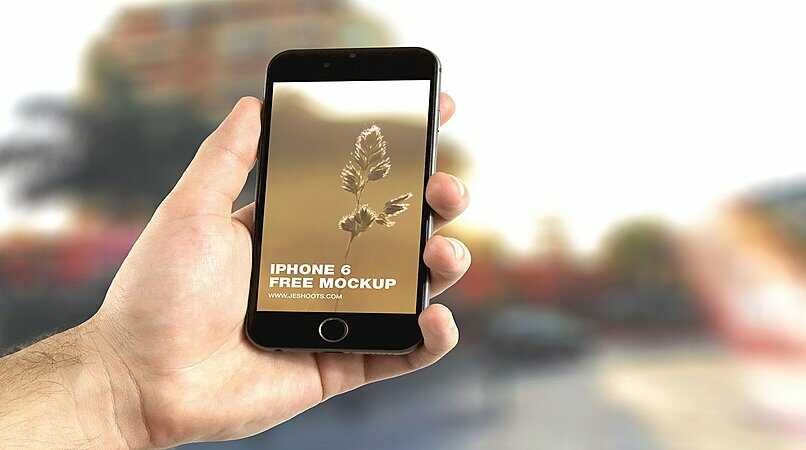
Sie können dies aber auch über die Konfiguration Ihres iPhones tun. Geben Sie in den Einstellungen „Zugänglichkeit“ ein und geben Sie die Anzeigeeinstellungen ein. Hier können Sie die Optionen „Automatische Helligkeit“ eingeben, bei denen Sie berühren können, um sie zu aktivieren oder zu deaktivieren. Bitte beachten Sie, dass die automatische Helligkeitsfunktion Ihnen hilft, ein schnelles Entladen des iPhone-Akkus zu verhindern.
Deaktivieren Sie die automatische Helligkeit in den iPad-Einstellungen
Sie können die automatische Helligkeit in Ihren iPad-Einstellungen deaktivieren, indem Sie die Einstellungen Ihres iPhone oder iPad öffnen, zum Abschnitt „Allgemein“ und folglich zu „Barrierefreiheit“ gehen. Später müssen Sie die Anzeigeeinstellungen eingeben, hier finden Sie “Automatische Helligkeit” und das Kontrollkästchen “Automatische Helligkeit” deaktivieren.
Wie kann verhindert werden, dass die Helligkeit Ihres iPhone oder iPad ohne Ihre Zustimmung aktiviert wird?
Die iPhone- und iPad-Geräte verfügen über unterschiedliche Gesten und Animationen, die es ermöglichen, den Bildschirm zu aktivieren. Sie können sich also sparen, den Netzschalter oder den Fingerabdrucksensor zu drücken, um den Bildschirm zu überprüfen. Die Funktion, die dies ermöglicht, ist die Funktion „Zum Aktivieren anheben“ , die entwickelt wurde, um die Verwendung des Mobiltelefons zu erleichtern, wie alle Funktionen, die Apple-Geräte haben, aber wir wissen, dass viele Leute diese Funktion nicht mögen . 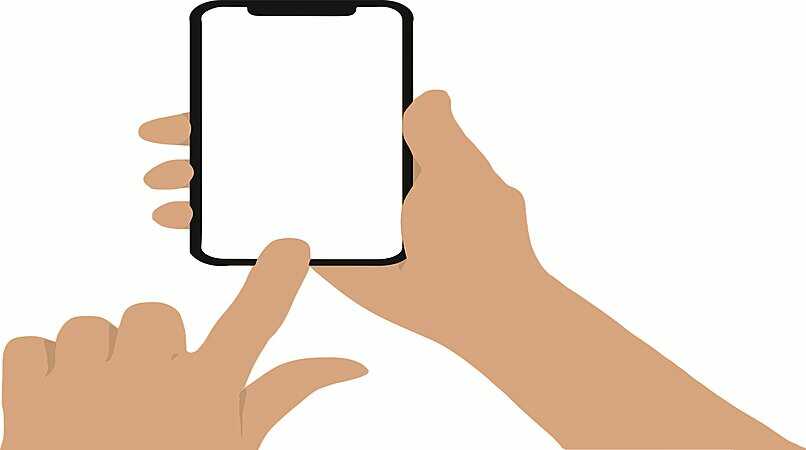
Wenn Sie diese Option deaktivieren und verhindern möchten, dass das Apple-Gerät ohne Zustimmung aktiviert wird, müssen Sie die folgenden Schritte ausführen:
- Öffnen Sie die iPhone-Einstellungen.
- Gehen Sie in die Optionen „Anzeige und Helligkeit“.
- Wählen Sie die Option „Zum Aktivieren anheben“ und deaktivieren Sie die Funktion .
Neustart des Geräts
Am besten starten Sie Ihr Gerät neu, damit bei einem Fehler im Betriebssystem, bei dem die Funktion nicht deaktiviert wird. Dieser Fehler kann auftreten, weil im iPhone- oder iPad-System ein Fehler entsteht.
Wenn Sie ein iPhone haben, müssen Sie die größere Seitentaste und eine Lautstärketaste gedrückt halten, damit es neu startet. Wenn Sie ein iPad haben, drücken Sie den Netzschalter, warten Sie, bis es sich ausschaltet, warten Sie dann 30 Sekunden und schalten Sie das Gerät wieder ein . Wir erinnern Sie daran, dass Sie bei Zweifeln an der Funktion des iPhone oder iPad jederzeit die offizielle Apple-Website konsultieren können.